El proceso de enseña – aprendizaje es muy importante porque con ello se comienzan a dar a información a los estudiantes para que conozcan de lo necesario para encaminar su vida hacia un futuro de preparación, para desempañarse en la sociedad. Este proceso debe ser presencial pero en vista de las circunstancias también se puede dar on line y es el caso de contar con esta herramienta llamada Google Classroom.
¿Has escuchado mencionar de ella? Probablemente hasta hayas oído que existe un Google Académico. Pues déjanos contarte de que trata en el siguiente artículo y sepas que no es algo tan nuevo como piensas.
¿Qué es Google Classroom y en qué sirve?
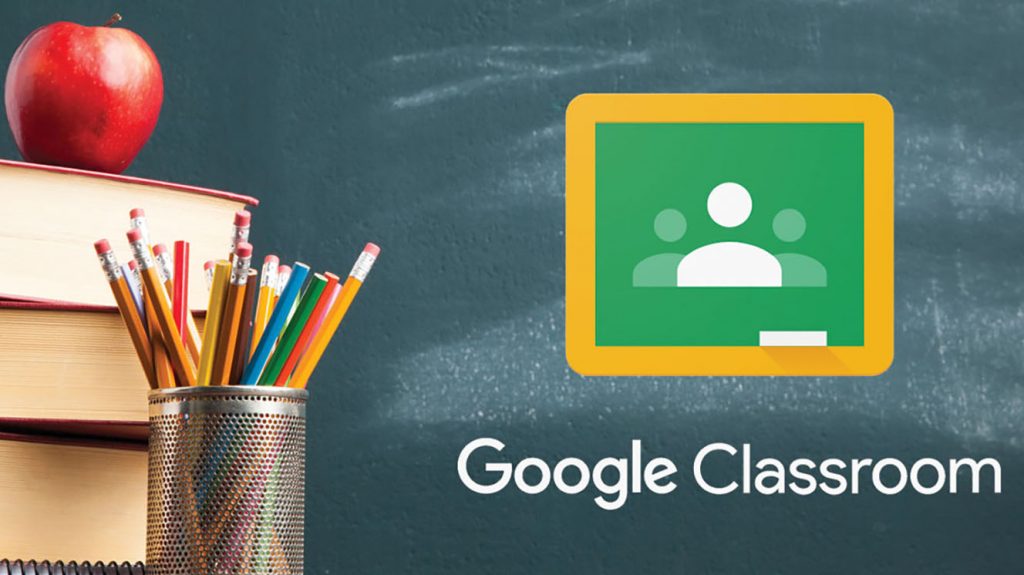
Google Classroom es una herramienta perteneciente a Google diseñada para ayudar con el proceso de enseñanza – aprendizajes, es decir, sirve para la educación. Con esta plataforma se puede gestionar lo concerniente al aula de clases de manera online y colaborativa, se inició en el 2014, y se ha ido incrementando de manera exponencial su uso en docentes del mundo.
Con las múltiples funciones de Google y la asociación de tu cuenta gmail, ofrece a la educación la creación de documentos, compartir información en vídeos, hojas de cálculo, presentaciones, agendar reuniones y ejecutarlas virtualmente. Con Google Classroom el aprendizaje a distancia o semi presencial, las comunidades educativas logran entrar desde cualquier dispositivo sin importar el lugar ni hora.
¿Cuáles son las ventajas de Google Classroom?
Usar esta herramienta tiene sus ventajas para los docentes, la educación en los centros y los alumnos; las cuales son las siguientes:
- Para los docentes:
- Permite crear clases donde puedan participar otros docentes de los cursos y otras asignaturas.
- Mayor control de los trabajos del alumnado.
- Facilita evaluar los exámenes y trabajos, pues se consta con carpetas por grupos.
- Para la educación:
- La comunicación de la comunidad educativa mejora, porque se tiene contacto con los padres de los avances.
- La comunicación entre los docentes y alumnos se incrementa.
- Facilita la entrega de trabajos y la retroalimentación.
- Para los alumnos:
- Los estudiantes crean sus propios sitios con aspectos de interés.
- Cuentan con diversos recursos para los trabajos y exposiciones: presentaciones, vídeos, blog.
- Permite compartir los trabajos en línea.
- Facilita el trabajo colaborativo.
- Los alumnos pueden acceder con algún dispositivo a sus clases, apuntes o tareas asignadas, no necesariamente tiene que ser en un solo dispositivo, sino el que esté disponible.
- Es completamente gratuito, lo cual beneficia a los tres grupos; profesores, docencia y alumnos.
- Es muy fácil de usar.
- Usa métodos de comunicación reales, al momento en donde pueden participar de manera simultánea los profesores y alumnos.
¿Cómo usar Google Classroom?
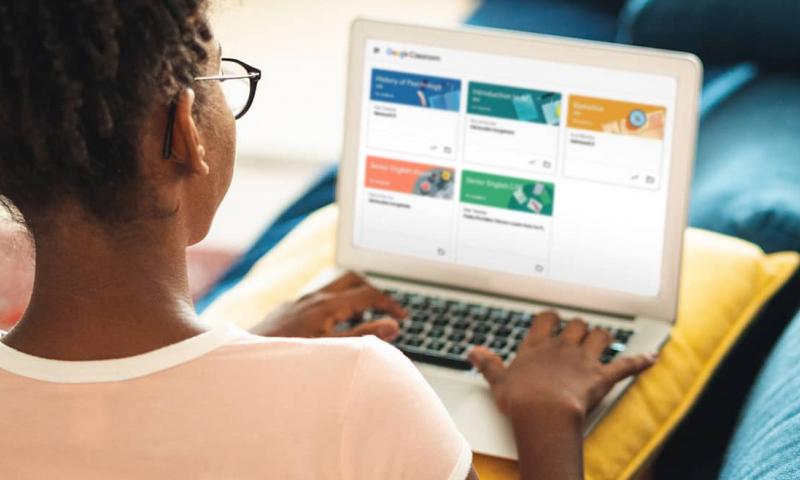
Para usar Google Classroom debes conocer todos los aspectos disponibles en el mismo, y debes hacer lo siguiente:
- Entra En Classroom: el acceso a la misma es mediante la identificación de la cuenta gmail, que usaras en el navegador, de allí puedes acceder a la web classroom.google.com o desde Google.com, seleccionando las aplicaciones, ubicadas en la derecha arriba y escogiéndola.
- Confirmar Identidad: si es la primera vez que accedes debes confirmar la cuenta y pulsar continuar, puedes usar la cuenta que prefieras.
- Si eres nuevo: ubica el botón + a la derecha, y se abrirán las opciones del menú, para que elijas si prefieres una clase ya diseñada o sino crees una nueva. Si eliges la ya lista te solicitara la dirección especificada de la clase, en caso contrario iniciarías el proceso para su creación.
- Crear una clase: encontraras en la pantalla un aviso de que el uso de Google Classroom, es usar un centro educativo, y que por lo tanto debe ser gestionado por medio de una cuenta de GSuite especificada para centros educativos. Luego de ello pulsaras Crear una clase, y entrarás para colocar los datos respectivos de la clase, asígnale un nombre, sección, la materia y el aula.
- Entrar a la clase: una vez creada puedes acceder a ella, y podrás visualizar desde el tablón los datos de la clase, en la parte superior veraz algunas pestañas con las secciones en las que puedes acceder. Además cuenta con acceso para crear así como programar los anuncios, publicaciones normales o responder.
- Asignar los trabajos de clase: ya dentro encontraras una pestaña con el nombre de trabajos de clase, en ella encontraras todas las tareas asignadas y con tan solo pulsar el botón Crear, puedes comenzar un contenido nuevo para el aula, este puede ser tareas o tan solo preguntas, también se puede subir material.
En esta sección puedes organizar en unidades los trabajos por medio de la selección de temas.
- El área de la tarea: con ella acederas a una ficha para crearla y en ella, colocaras un título y la descripción de la tarea, en la parte baja tendrás la posibilidad de adjuntar archivos de tu computadora, y crear todos los documentos de ofimátic que poseen las ayudas de Google.
- También tendrás acceso a colocar las fechas de entrega, el tema respecto a la puntuación que se obtendrá y una guía para evaluar, se debe familiarizar con todo lo concerniente a Google Classroom así como a la configuración de las tareas.
- Material disponible: si optas por esta opción puedes colocar el material que desees y adjuntar los archivos con un enlace, bien sea desde la PC, Google Drive o vídeos de YouTube. Todo este material debe ser didáctico para que los alumnos lo usen para su proceso de estudio, y también puedes asignar que lo vean todos o sólo algunos, así como el tema.
- Personas: en esta pestaña se pueden añadir a todos los nuevos alumnos así como los profesores de la respectiva clase, procediendo a invitarles desde sus correos Gmail, los cuales serán el enlace a las cuentas de Google. También puedes optar por silenciar alumnos o enviarles tan solo correos.
También se cuenta con una carpeta para las calificaciones y allí podrás calificarlos, para que ellos las observen y estén al tanto de sus notas por las tareas cumplidas a tiempo.





